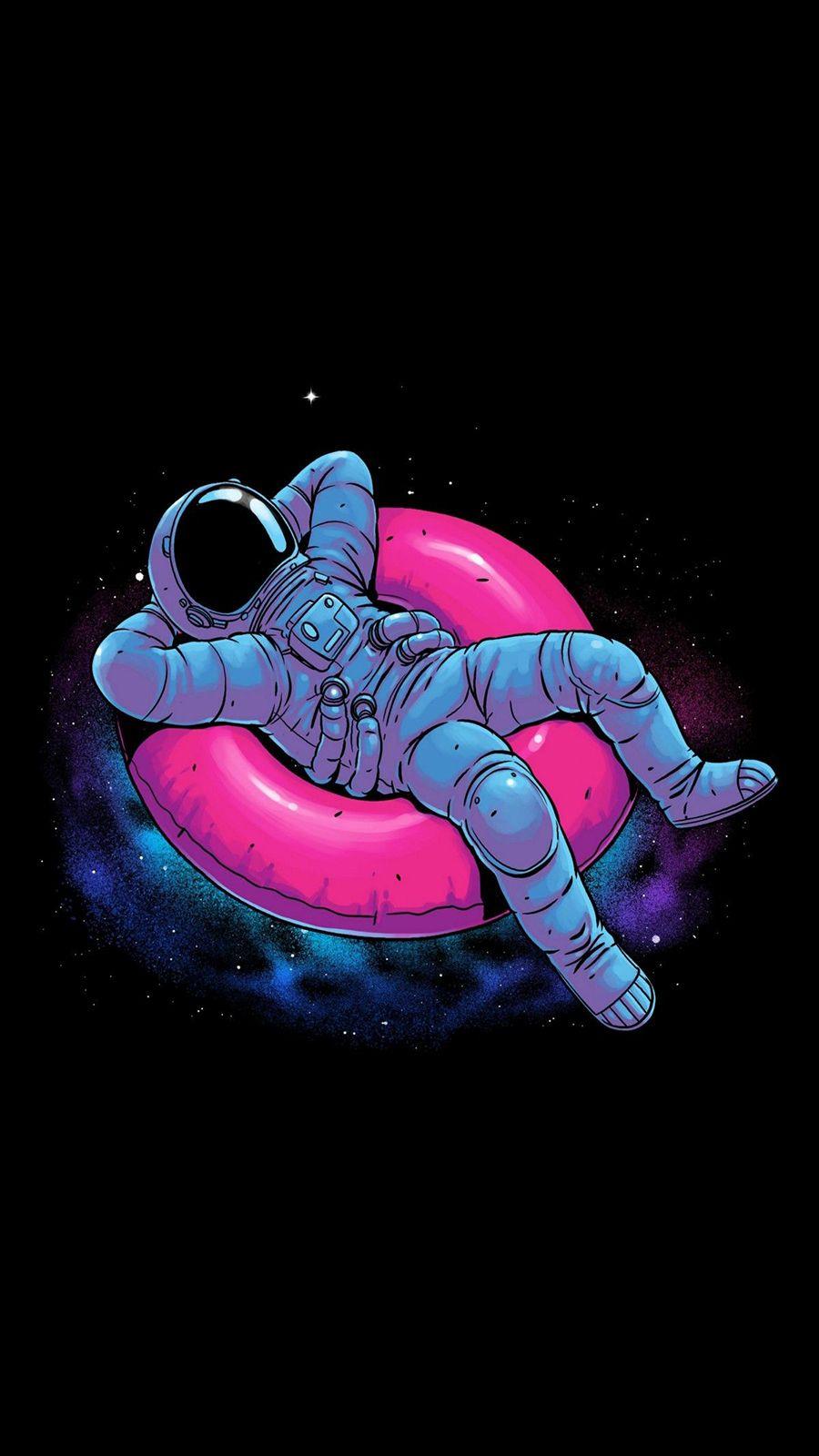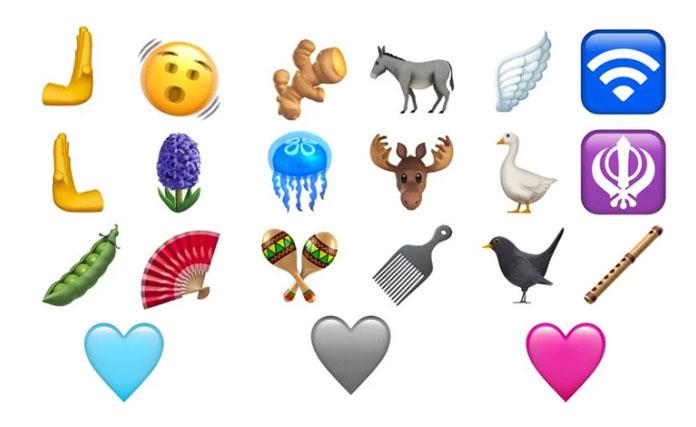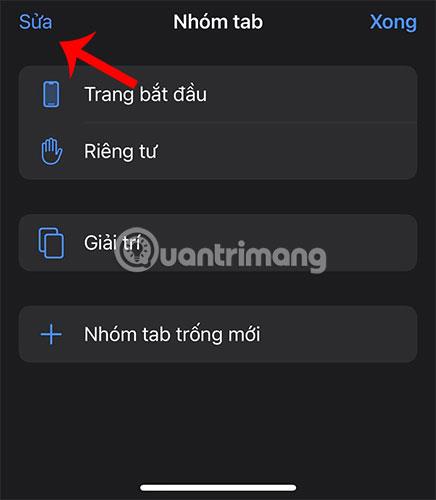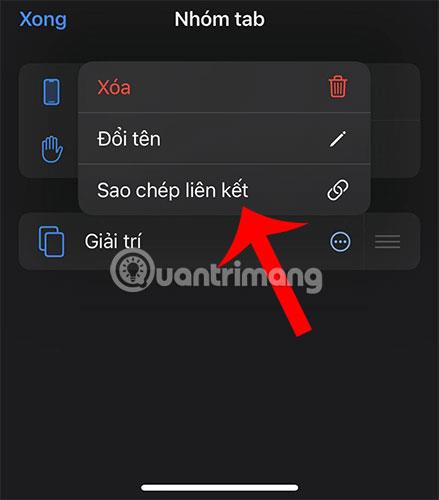Για να γίνει ο διαχωρισμός ευκολότερος από ποτέ, το Safari προσφέρει μια δυνατότητα που ονομάζεται Ομάδες καρτελών . Μπορείτε να επιλέξετε ένα όνομα για μια ομάδα καρτελών και να διατηρήσετε σχετικούς ιστότοπους σε ένα μέρος. Αυτό που είναι ωραίο είναι ότι μπορείτε ακόμη και να μοιράζεστε συνδέσμους σε μια ομάδα καρτελών με λίγα μόνο αγγίγματα. Αυτό διασφαλίζει ότι δεν χρειάζεται να κάνετε εναλλαγή από τη μια καρτέλα στην άλλη για να αντιγράψετε συνδέσμους.
Για να αντιγράψετε τον σύνδεσμο κάθε ιστότοπου σε μια ομάδα καρτελών, ξεκινήστε το Safari και πατήστε το κουμπί Tab στην κάτω δεξιά γωνία της οθόνης.
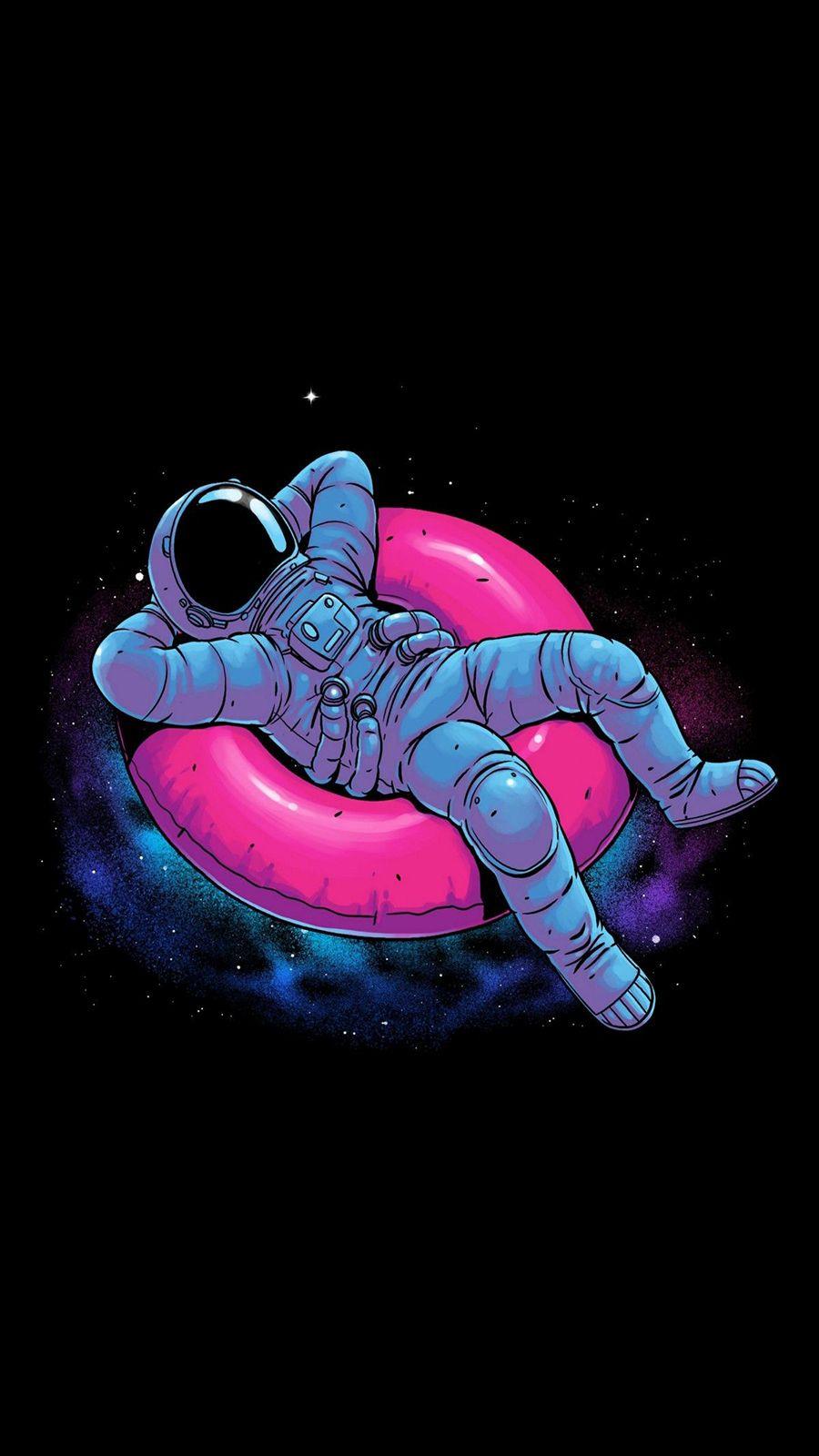
Πατήστε το κουμπί Tab στην κάτω δεξιά γωνία της οθόνης
Τώρα, πατήστε το όνομα της ομάδας καρτελών στη μέση.
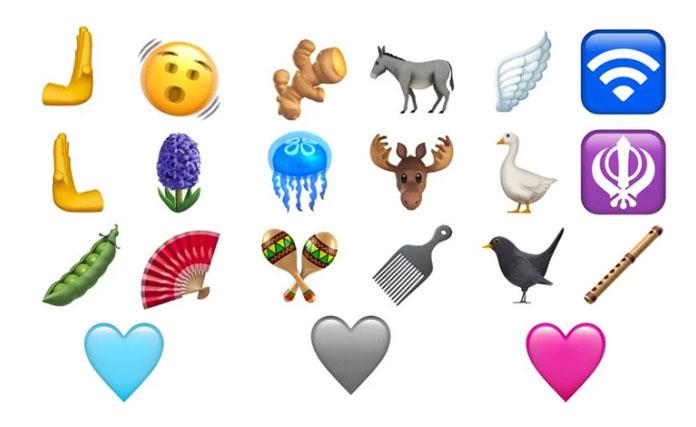
Κάντε κλικ στο όνομα της ομάδας καρτελών
Στη συνέχεια, στο επάνω αριστερό μέρος της οθόνης, θα βρείτε το κουμπί Επεξεργασία.
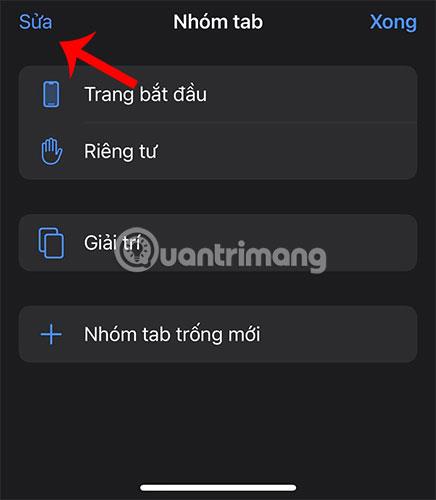
Πατήστε το κουμπί Επεξεργασία στο επάνω αριστερό μέρος της οθόνης
Όταν κάνετε κλικ σε αυτό το κουμπί, θα λάβετε ένα κυκλικό κουμπί.

Κάντε κλικ στο κουμπί εικόνας δίπλα στο όνομα της καρτέλας
Στη συνέχεια, πατήστε αυτό το στρογγυλό κουμπί και θα εμφανιστεί ένα μενού επιλογών. Κάντε κλικ στην Αντιγραφή συνδέσμου για να αντιγράψετε τους συνδέσμους όλων των ιστότοπων στην ομάδα καρτελών.
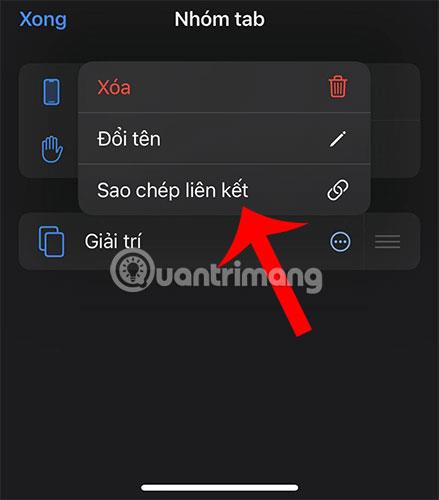
Κάντε κλικ στην επιλογή Αντιγραφή συνδέσμου
Στη συνέχεια, μπορείτε να μεταβείτε στην εφαρμογή Σημειώσεις για να επικολλήσετε τους συνδέσμους που αντιγράψατε.

Επικολλήστε όλους τους συνδέσμους στην ομάδα καρτελών στην εφαρμογή Σημειώσεις
Έτσι, με μερικά απλά βήματα όπως παραπάνω, μπορείτε να αποθηκεύσετε όλους τους συνδέσμους στην ομάδα καρτελών. Αυτή η δυνατότητα θα εξοικονομήσει πολύ χρόνο και προσπάθεια σε σύγκριση με την ανάγκη να αντιγράψετε κάθε σύνδεσμο ξεχωριστά!
Ελπίζω να είστε επιτυχημένοι.